초코플레이어는 저사양 PC나 구형 노트북 등에서도 고화질 HD 동영상 재생이 가능한 가벼운 멀티미디어 플레이어로 자체 코덱을 내장하여 통합코덱팩 설치 없이도 사용이 가능 합니다. ChocoPlayer는 최신 버전으로 업데이트를 한 다음 오류나 프로그램 삭제가 되지 않는 등의 문제가 있어 구버전을 설치해 사용하는 경우가 많은데, 이번 포스팅에서는 초코플레이어 구버전 ChocoPlayer 1.0.5 설치 및 자동 업데이트 설정 해제 방법에 대해 소개해 드리도록 하겠습니다.


초코플레이어는 동영상 재생시 자주 사용하게 되는 자막의 싱크와 크기, 위치와 여백 조정이 가능한 패널이 플레이어 우측 하단에 위치해 있어 편리하게 사용할 수 있으며, 환경 설정 옵션도 비교적 간단한 편으로 누구나 편리하게 사용할 수 있는 장점이 있습니다. 참고로 초코플레이어 최신버전 설치 후 삭제가 되지 않는 경우에는 'C:\Program Files'내 설치 폴더를 삭제한 다음 제어판의 프로그램 및 기능에서 목록에서 초코플레이어를 제거 하면 됩니다. 이상, 초코플레이어 구버전 ChocoPlayer 1.0.5 설치 및 사용 방법에 대한 간단한 소개 였습니다.

☞ 쵸코플레이어 구버전 다운로드: ChocoPlayer Setup v1.0.5.exe
* 쵸코플레이어 설치
* 쵸코플레이어 업데이트 설정 해제



 |
 |
※ ChocoPlayer 1.0.5 설치 파일을 다운로드 받아 실행 한 다음 사용권 계약에 '동의함'을 선택하면 설치가 진행 되며, 참고로 첨부 파일의 크기는 7.03MB로, 설치 요구 사양은 윈도우 XP SP2 이상에 CPU는 Pentium 4(펜티엄)3.2c 이상, 메모리 1GB 이상, 웹브라우저는 Internet Explorer 6.0 이상의 버전이 필요 합니다.
 |
 |
※ 초코플레이어 설치 시 구성요소 선택에서 기본 미디어 플레이어로 선택과 홈페이지 바로가기 등의 옵션이 필요하지 않은 경우에는 체크 해지를 하고, 설치 폴더를 확인한 다음 설치하면 되는데, 설치 시 19MB의 디스크 공간을 차지하게 됩니다.
 |
 |
※ 초코플레이어 1.0.5 버전은 2010년 05월 26일에 업데이트 된 버전으로 재생 목록 정렬 개선과 OSD 정보 표시 문제와 마우스 포인터 숨김 문제 수정 및 디인터레이스 등이 1.0.4 버전에서 개선 되었으며, 설치 완료 후 '실행하기'에 체크가 되어 있으면, 프로그램이 실행된 후 업데이트 정보 창이 나타납니다.
* 쵸코플레이어 업데이트 설정 해제

※ 초코플레이어가 실행되면 최신 버전인 1.1.13.0 버전으로의 업데이트 정보 창이 나타나며, 반드시 취소 버튼을 클릭해야 구버전으로 사용할 수 있습니다.

※ 초코플레이어 구버전을 사용하는 경우 프로그램 실행 시 마다 업데이트 알림 창이 나타나므로, 플레이어 창에 마우스 오른쪽 버튼을 눌러 '고급'을 선택하거나, 단축키 'F5'를 눌러 '고급 설정' 창을 실행하여 기본 설정 값을 변경할 수 있습니다.

※ 초코플레이어 고급 설정창이 실행되면 '[자동 업데이트]' 항목에서 기본 값으로 선택되어 있는 '실행할 때 마다'를 '업데이트 안 함'으로 체크하고 적용을 누르면, 플레이어 실행 시 업데이트 알림 창이 나타나지 않습니다.

☞ 관련 포스팅: 다음 팟인코더 DTS 오디오 지원 용 구버전 다운로드
초코플레이어는 동영상 재생시 자주 사용하게 되는 자막의 싱크와 크기, 위치와 여백 조정이 가능한 패널이 플레이어 우측 하단에 위치해 있어 편리하게 사용할 수 있으며, 환경 설정 옵션도 비교적 간단한 편으로 누구나 편리하게 사용할 수 있는 장점이 있습니다. 참고로 초코플레이어 최신버전 설치 후 삭제가 되지 않는 경우에는 'C:\Program Files'내 설치 폴더를 삭제한 다음 제어판의 프로그램 및 기능에서 목록에서 초코플레이어를 제거 하면 됩니다. 이상, 초코플레이어 구버전 ChocoPlayer 1.0.5 설치 및 사용 방법에 대한 간단한 소개 였습니다.
반응형
'유틸리티' 카테고리의 다른 글
| 아크로니스 트루 이미지 무료 버전 Acronis True Image WD Edition (6) | 2015.03.20 |
|---|---|
| 악성 애드웨어 제거 프로그램 AdwCleaner 포터블 버전 (2) | 2015.01.23 |
| KM플레이어 동영상 화면 비율 유지하는 방법 (2) | 2014.10.22 |
| 픽픽(PicPick) 화면 캡쳐 시 마우스 커서 포함하는 방법 (2) | 2014.10.07 |
| 윈앰프 2.95 구버전, WINAMP 2.95 한글판 포터블 버전 (4) | 2014.01.07 |



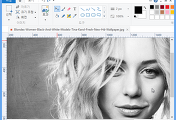
댓글